Администраторы¶
В разделе Администраторы представлены учётные записи пользователей веб-консоли. Указаны их имена, признаки активности и наличия прав суперпользователя, а также приведены даты регистрации и последнего визита.
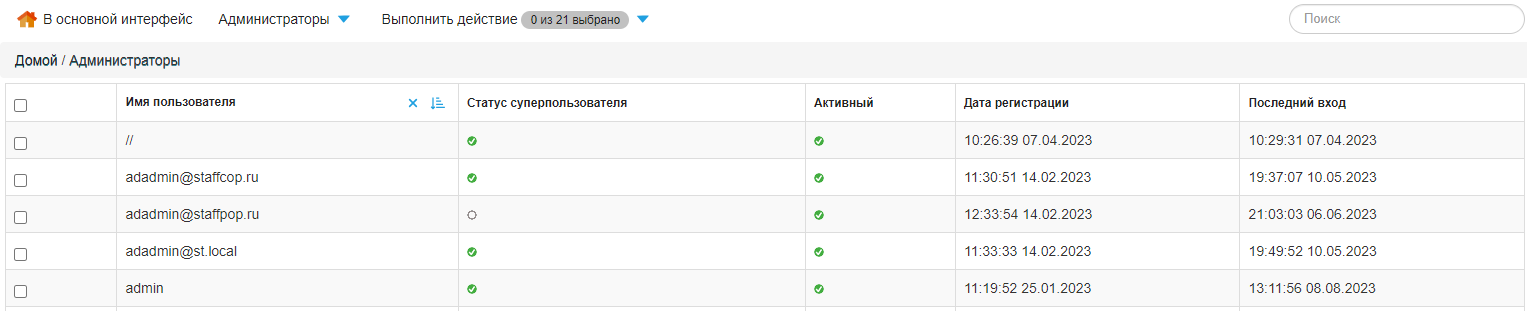
Добавить новую учётную запись можно кнопкой Добавить.
Чтобы удалить учётную запись, активируйте чекбокс возле неё и в выпадающем меню Выполнить действие выберите Удалить.
Каждой учетной записи можно назначить свою роль и соответствующие права доступа (кроме тех, которые были созданы автоматически при авторизации через Active Directory). В системе есть несколько предустановленных ролей и возможность добавить свои роли с произвольными правами.
Чтобы перейти в форму редактирования учётной записи, выберите запись в столбце Имя пользователя.
Редактирование учётной записи¶
Форма редактирования учётной записи содержит разделы Учётная запись и Права доступа.
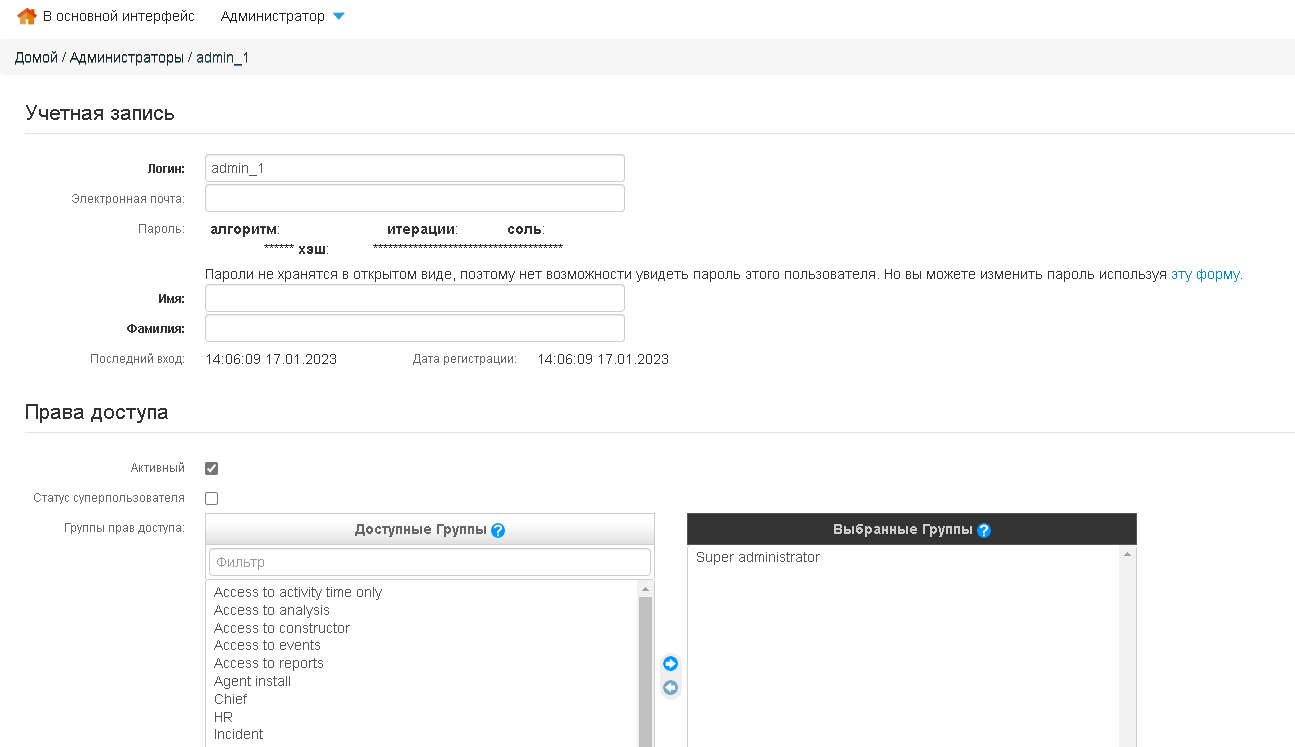
Учетная запись¶
В разделе Учётная запись доступны для редактирования следующие параметры:
Поле |
Описание |
Логин |
Логин для входа. Здесь же его можно изменить. |
Электронная почта |
Поле для указания e-mail. |
Имя и Фамилия |
Имя и фамилия администратора. Обязательные для заполнения поля. |
Пароли в Staffcop хранятся в зашифрованном виде и не могут быть представлены в явном. В разделе Учётная запись представлены параметры шифрования для пароля и приведена ссылка для его изменения.
В этом же разделе представлены дата последнего входа и дата регистрации пользователя - поля Последний вход и Дата регистрации соответственно.
Права доступа¶
Раздел Права доступа позволяет назначать пользователю статусы, присваивать роли и открывать доступ к определённым фильтрам, отчётам и аккаунтам.
Статусы пользователя представлены двумя опциями:
Активный - служит для отключения пользователя вместо его удаления; в остальных случаях эта опция должна быть включена для корректной работы учётной записи;
Статус суперпользователя предоставляет пользователю все права без явного их назначения.
В разделе Группы прав доступа пользователя можно добавить в одну или несколько групп, для которых заранее настроены права и доступы:
Группа |
К чему открывает доступ |
Access to activity time only |
Только просмотр событий «время активности» и некоторых отчетов. |
Access to analysis |
Доступ к отчетам в меню «Анализ». |
Access to constructor |
Доступ к конструктору, в том числе и при изменении фильтра. |
Access to events |
Доступ в меню «Выгрузка и печать» и «Отчёты» для пунктов меню События. |
Access to reports |
Разрешает просматривать отчеты (скрывает и открывает меню Отчеты в представлении). |
Agent install |
Пункты меню Панель управления и редактирование компьютеров, в том числе - конфигураций. |
Chief |
Все события и отчеты, Конструктор. Доступ в административную часть закрыт. |
HR |
Только отчеты и статистические данные. К событиям и в административную часть доступа нет. |
Policies |
Редактирование политик. |
Remote view |
Подключение к удаленному рабочему столу пользователя только для просмотра. |
Remote control |
Подключение к удаленному рабочему столу пользователя для просмотра и перехвата управления. |
Schedule |
Отчеты «Учет времени», меню «Администрирование - Рабочее расписание», «Календарь». |
Security service |
«Панель управления»:
«Администрирование»:
Ограничен доступ к функционалу «Анализа» и «Отчётов», доступ к событиям, меню «Создать» |
System administrator |
Только «УРВ-отчёты».
«Администрирование»:
|
Super administrator |
«Панель управления»:
«Администрирование»:
|
В разделах Доступ к фильтрам, Доступ к аккаунтам и Доступ к компьютерам можно выбрать фильтры, политики, отчеты, аккаунты и компьютеры, которые будут доступны для учетной записи.
Примечание
Если ни одного ограничивающего отчета не выбрано, для просмотра доступны все возможные отчеты.
В разделе Права доступа можно настроить доступ к событиям по определённым правилам. Для этого исопльзуется инструмент, аналогичный сложному запросу в свойствах фильтра.

Для учётных записей, созданных через Active Directory, важно учитывать следующие особенности:
учётная запись пользователя домена имеет доступ только к событиям по имени своей учётной записи;
учётная запись администратора домена имеет полный доступ к веб-интерфейсу сервера Staffcop наравне с пользователем «admin».